Myfactory Online-Hilfe
Kalender
Der Kalender bietet einen Überblick über die eigenen Termine und Aufgaben sowie - bei entsprechenden Berechtigungen - auch über die der Mitarbeiter. Sie gelangen zum Kalender, indem Sie im Menübaum auf der linken Seite den Punkt „Koordination“ (1) anklicken. Im sich daraufhin aufklappenden Untermenü findet sich der Kalender an erster Stelle (2).
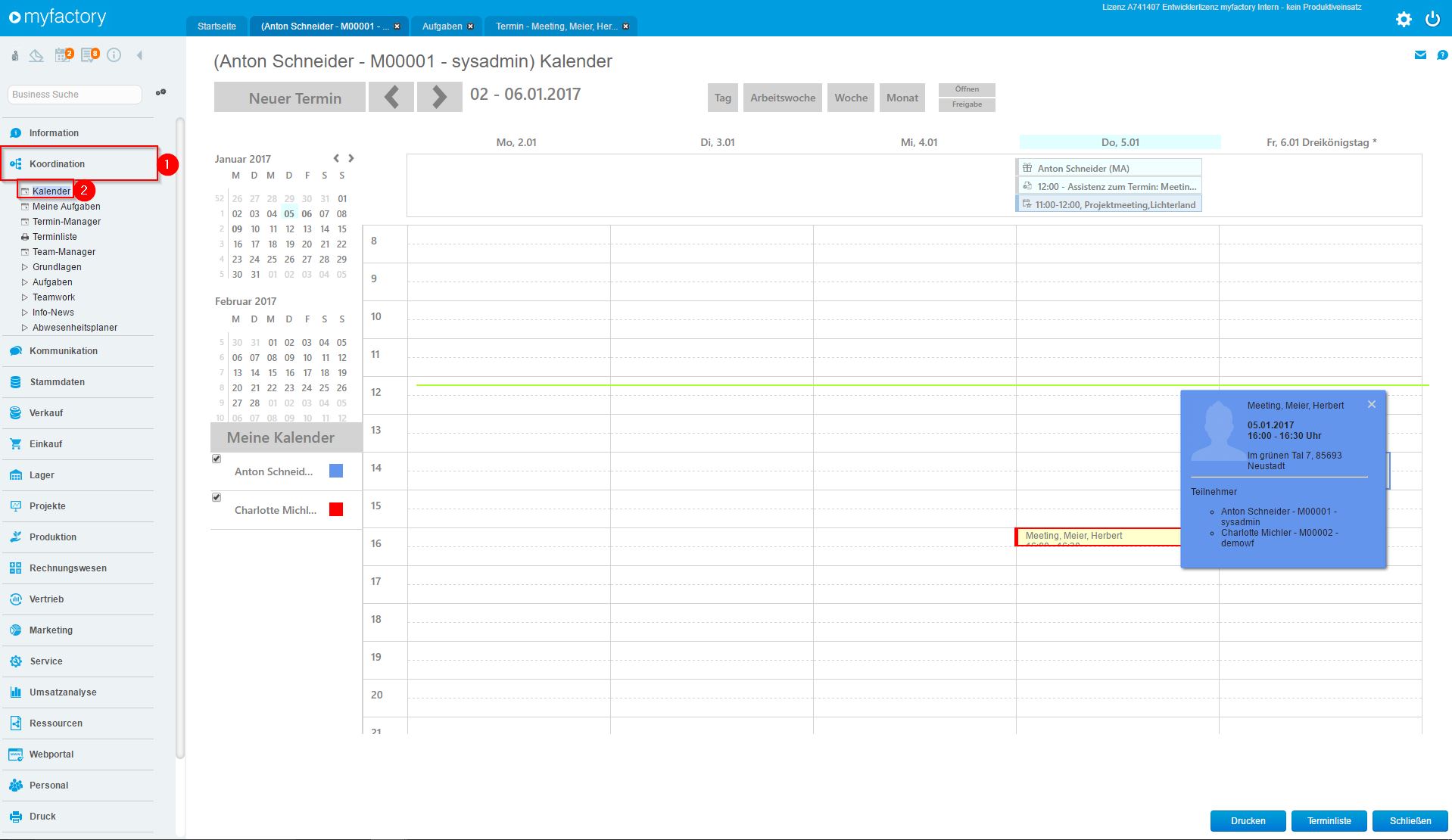
Alternativ können Sie die Kalenderansicht auch auf direktem Weg über das Kalendersymbol in der Schnellstartleiste erreichen.
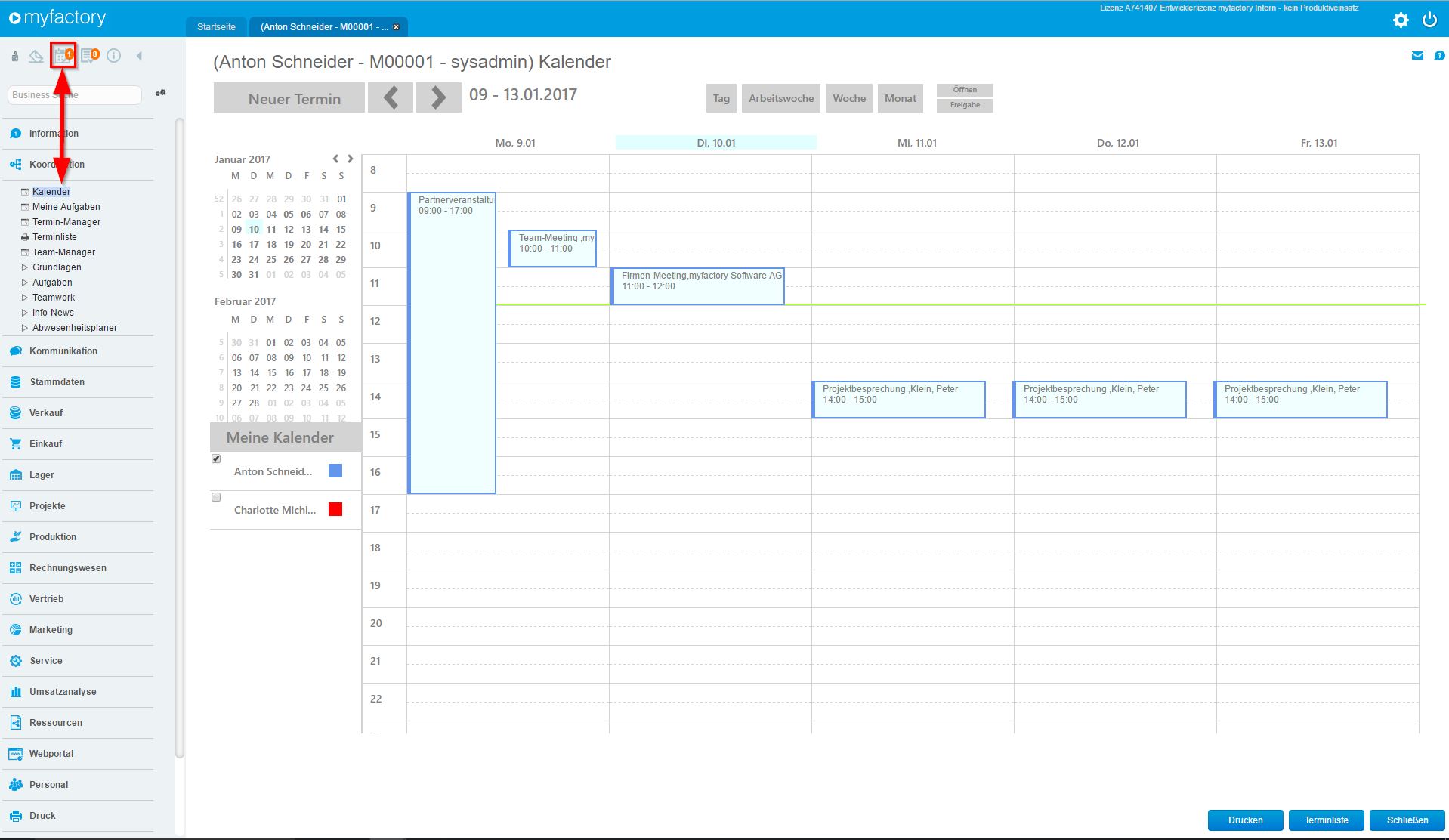
Grundlegender Kalenderaufbau
Das aktuelle Datum wird durch ein farblich hervorgehobenes Feld angezeigt, eine horizontale grüne Linie markiert die gegenwärtige Uhrzeit.
Auf der linken Seite des Kalenders sind der aktuelle sowie der darauffolgende Kalendermonat (1) überblicksartig dargestellt. Mit einem Klick auf die kleinen Pfeil-Bedienelemente [ < ] und [ > ] (2) wechseln Sie zu den nächsten beiden Monaten.
Die Kalenderansicht unterteilt sich in die Kategorien "Tag", "Arbeitswoche", "Woche" und "Monat" (3), die über entsprechende Schaltflächen wählbar sind. Im Beispiel ist die „Arbeitswoche“-Ansicht ausgewählt. Über die großen Pfeil-Schaltflächen [ < ] und [ > ] (4) können Sie zur jeweils vorherigen oder nächsten Kalenderwoche wechseln.
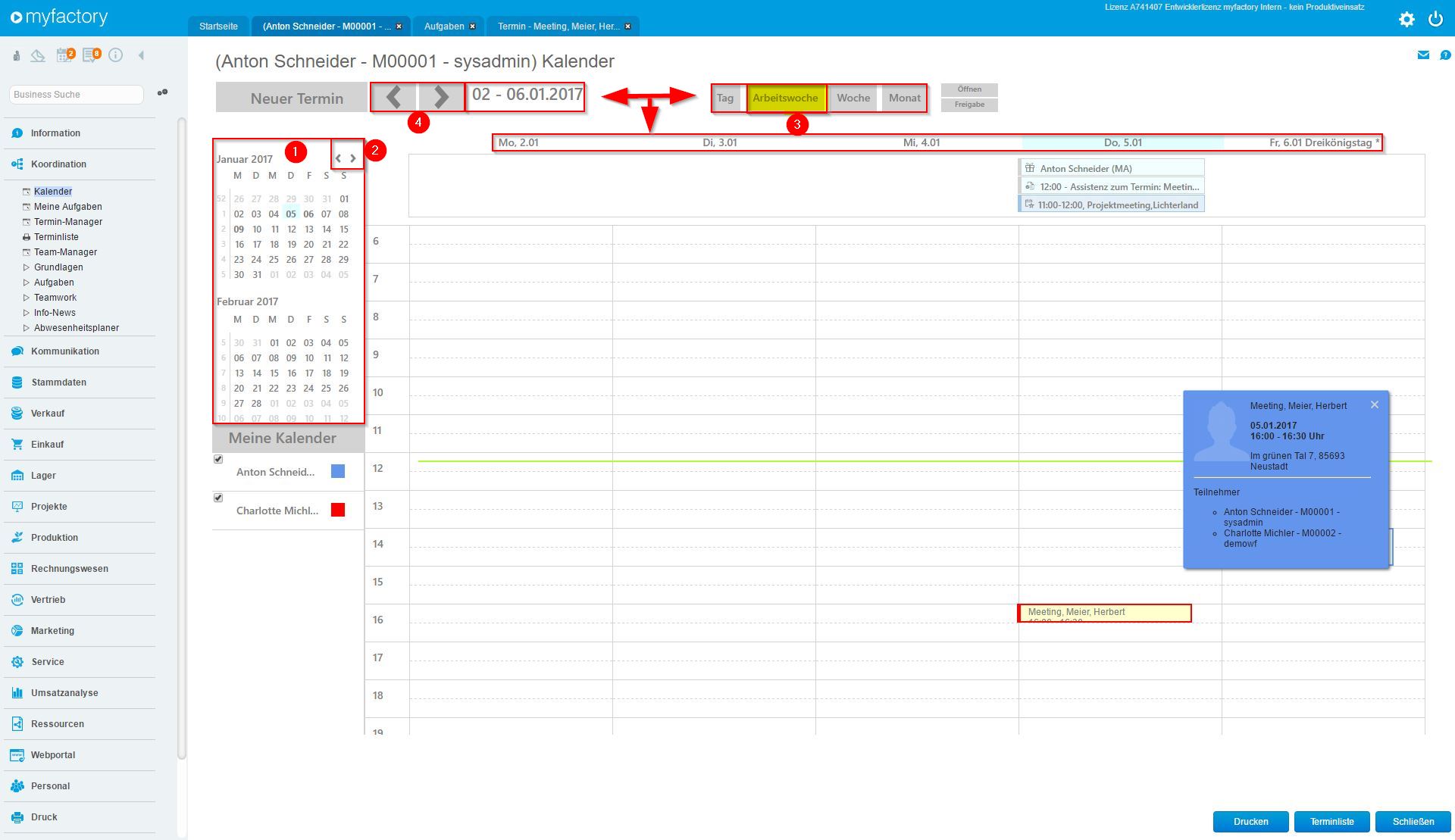
Meine Kalender
Auf der linken Seite der Kalenderansicht befindet sich unterhalb der Zweimonatsübersicht die Funktion „Meine Kalender“. Die entsprechenden Berechtigungen vorausgesetzt, können Sie mit ihr festlegen, von welchen Benutzern Termine angezeigt werden sollen. Dazu muss die Checkbox links neben dem Benutzernamen angehakt sein. Zudem ist jedem Anwender eine Farbe zugeordnet, um unterscheiden zu können, wer an welchem Termin teilnimmt. Das rechts neben dem Anwendernamen stehende farbige Quadrat ist dabei mit der in derselben Farbe dargestellten Einrahmung des jeweiligen Termineintrags verknüpft. Der Benutzer Anton Schneider (1) ist in nachfolgendem Beispiel also Teilnehmer des Termins „Partnerveranstaltung“, die Benutzerin Charlotte Michler (2) nimmt gemeinsam mit Anton Schneider an dem Termin „Firmen-Meeting, myfactory Software AG“ teil.
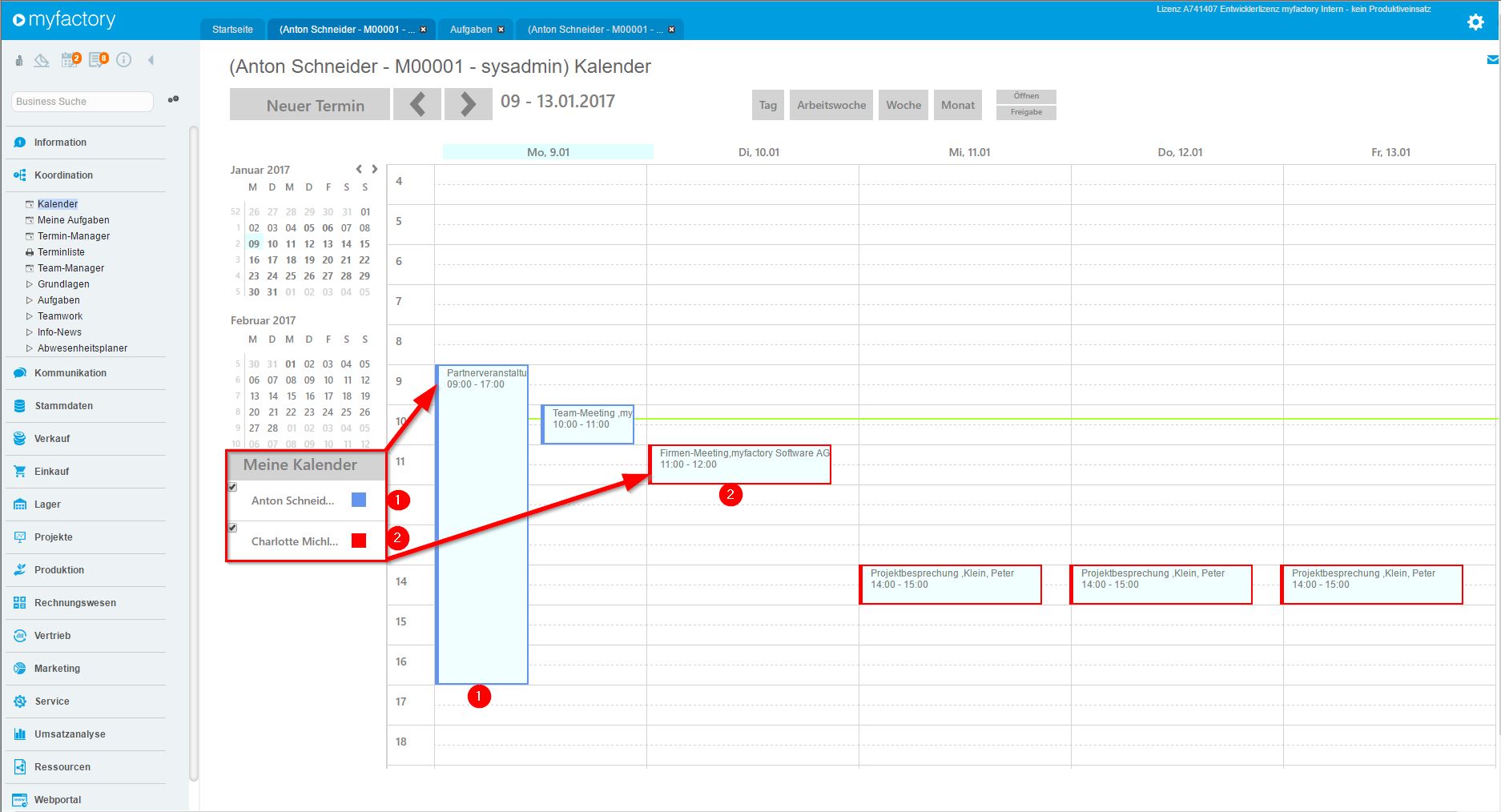
Sie können eine beliebige Anzahl an Benutzern für Ihren Kalender hinzufügen, indem Sie auf die Schaltfläche [ Meine Kalender ] klicken. Im sich daraufhin öffnenden Dialogfenster „Ressourcen auswählen“ lassen sich mit Anhaken der jeweiligen Checkbox ein oder mehrere Benutzer selektieren. Mittels Klick auf die [ Übernehmen ]-Schaltfläche können Sie die ausgewählten „Ressourcen“ bestätigen.
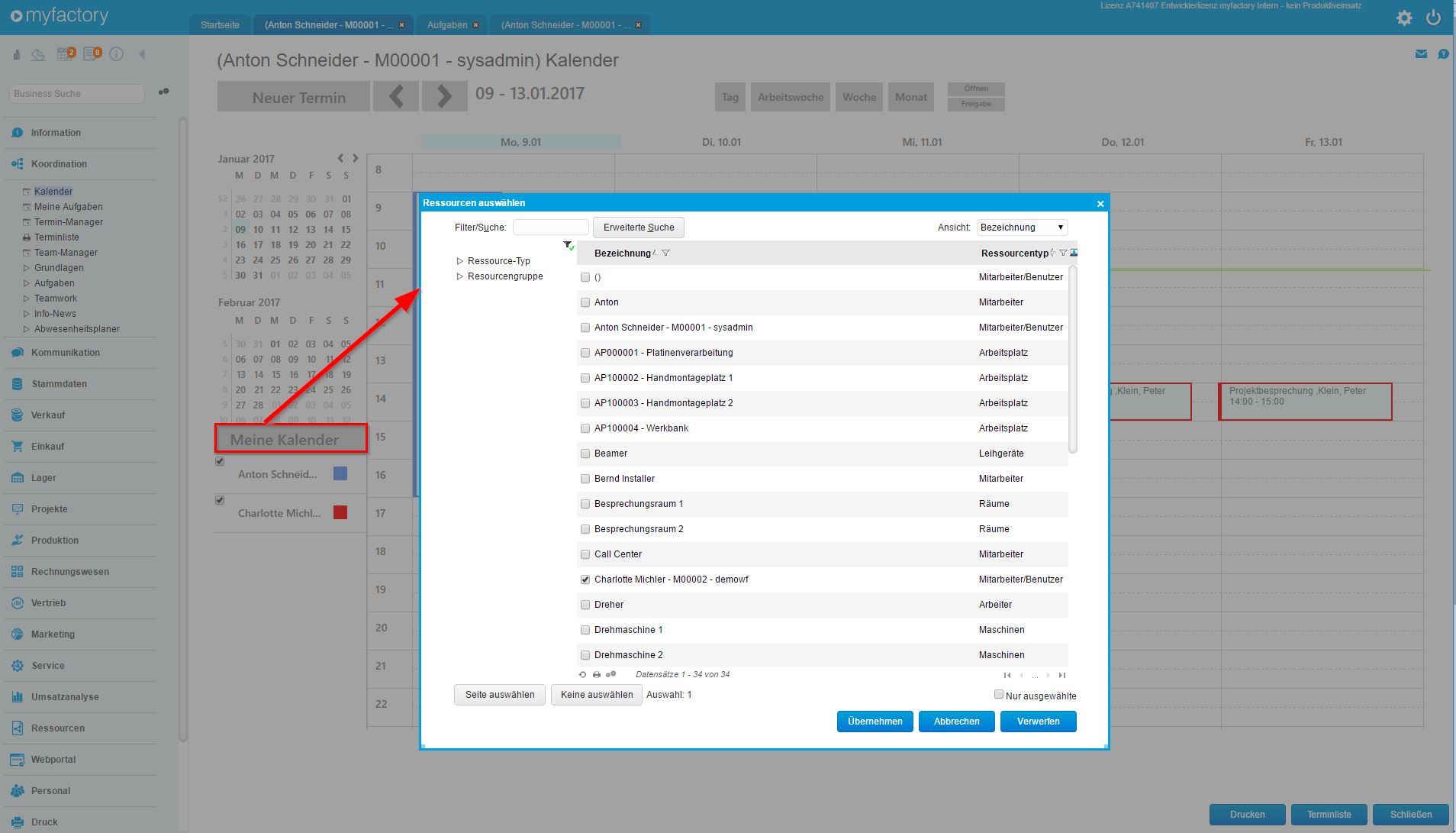
Kalender anderer Benutzer öffnen
Weiterhin können die bestehenden Termineinträge von Benutzern individuell angezeigt werden, sofern die entsprechenden Berechtigungen vorhanden sind. Hierzu ist ein Klick auf die Schaltfläche [ Öffnen ] notwendig, woraufhin sich das Dialogfenster „Ressourcen suchen“ öffnet. Nun lässt sich der gewünschte Benutzer markieren und mittels Klick auf die [ Übernehmen ]-Schaltfläche auswählen. Anschließend werden dessen Termine im Kalender dargestellt.
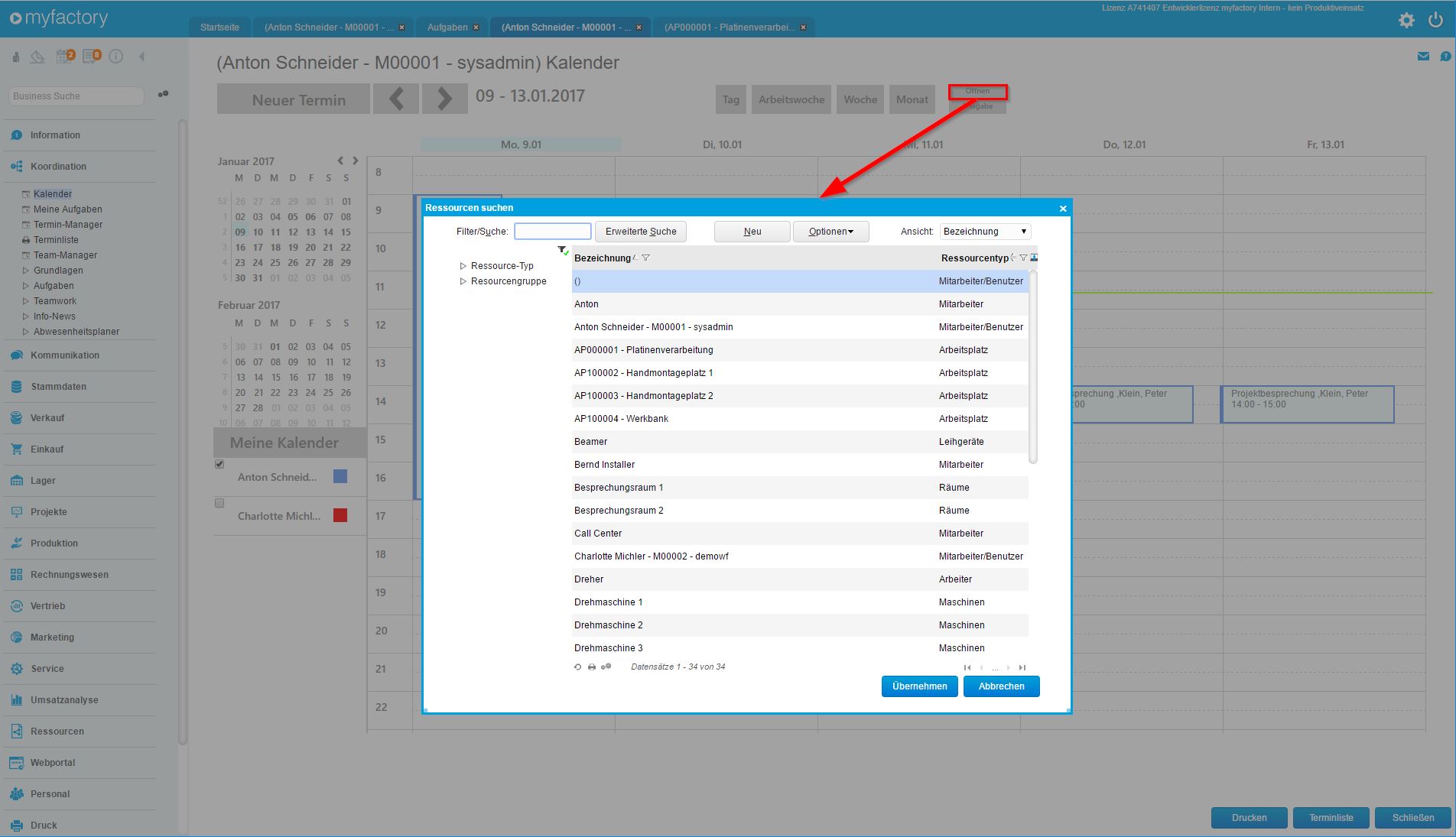
Eigenen Kalender für andere Benutzer freigeben
Unterhalb der [ Öffnen ]-Schaltfläche findet sich der Button [ Freigabe ] (1). Mit einem Klick darauf öffnen Sie das Dialogfenster „Datenbankbenutzer auswählen“, das Ihnen eine Liste mit Anwendern für die Datenbankfreigabe präsentiert. Daraus können Sie mittels Anhaken der Checkbox den entsprechenden Benutzer selektieren und ihm durch Klick auf die Schaltfläche [ Übernehmen ] Zugang zu Ihrem Kalender erteilen. Um allen aufgelisteten Benutzern Zugriff zu gewähren, klicken Sie auf die Schaltfläche [ Seite auswählen ] (2). Daraufhin werden sämtliche Checkboxen angehakt. Diese Haken entfernen Sie, indem Sie die Schaltfläche [ Keine auswählen ] (3) betätigen.
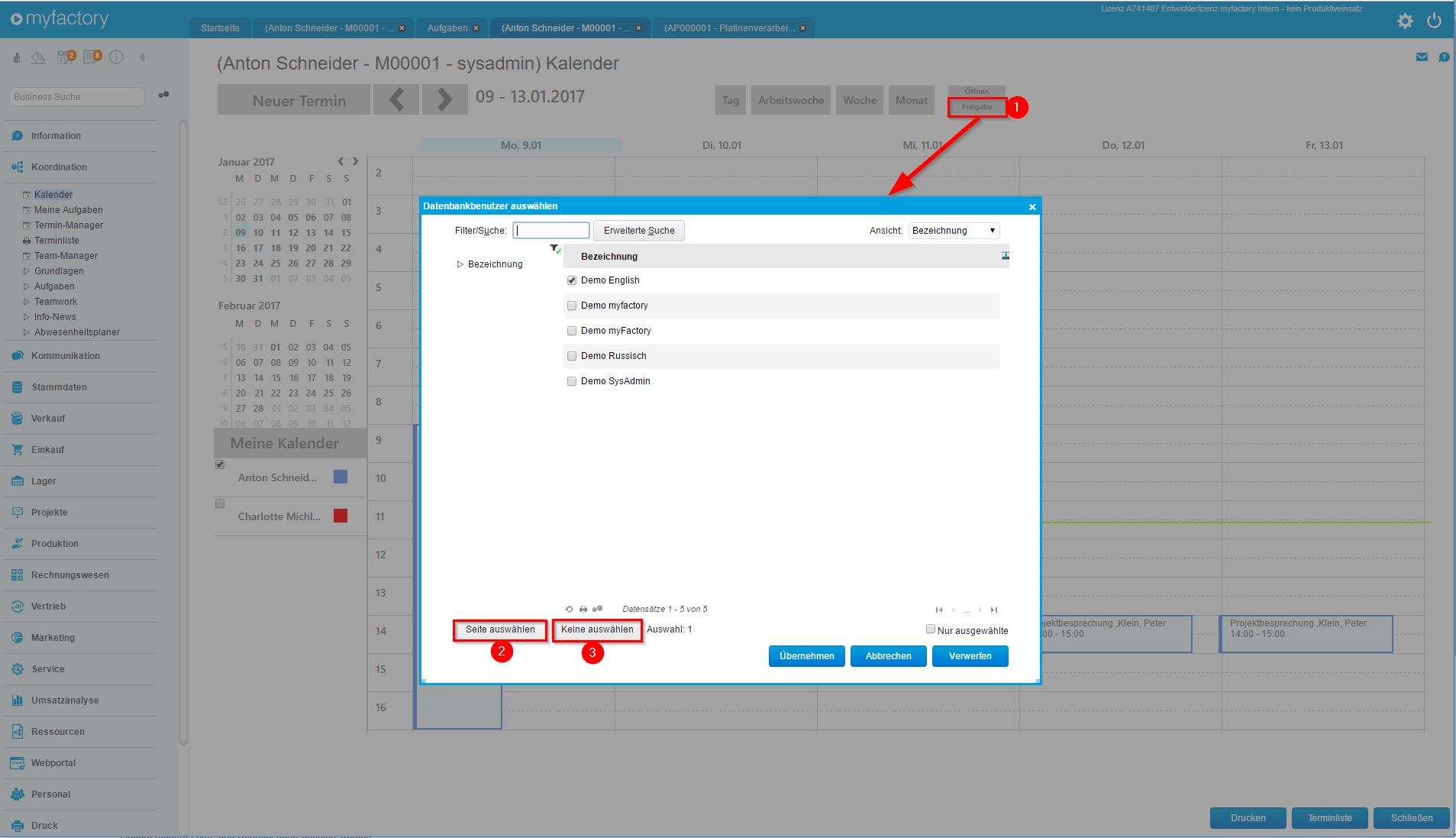
Terminliste
Neben der Möglichkeit, den Kalender zu drucken und zu schließen, können Sie sich über die Schaltflächen in der rechten unteren Ecke der Kalenderansicht auch einen Überblick über Ihre kommenden Termine verschaffen. Dazu klicken Sie auf die Schaltfläche [ Terminliste ].
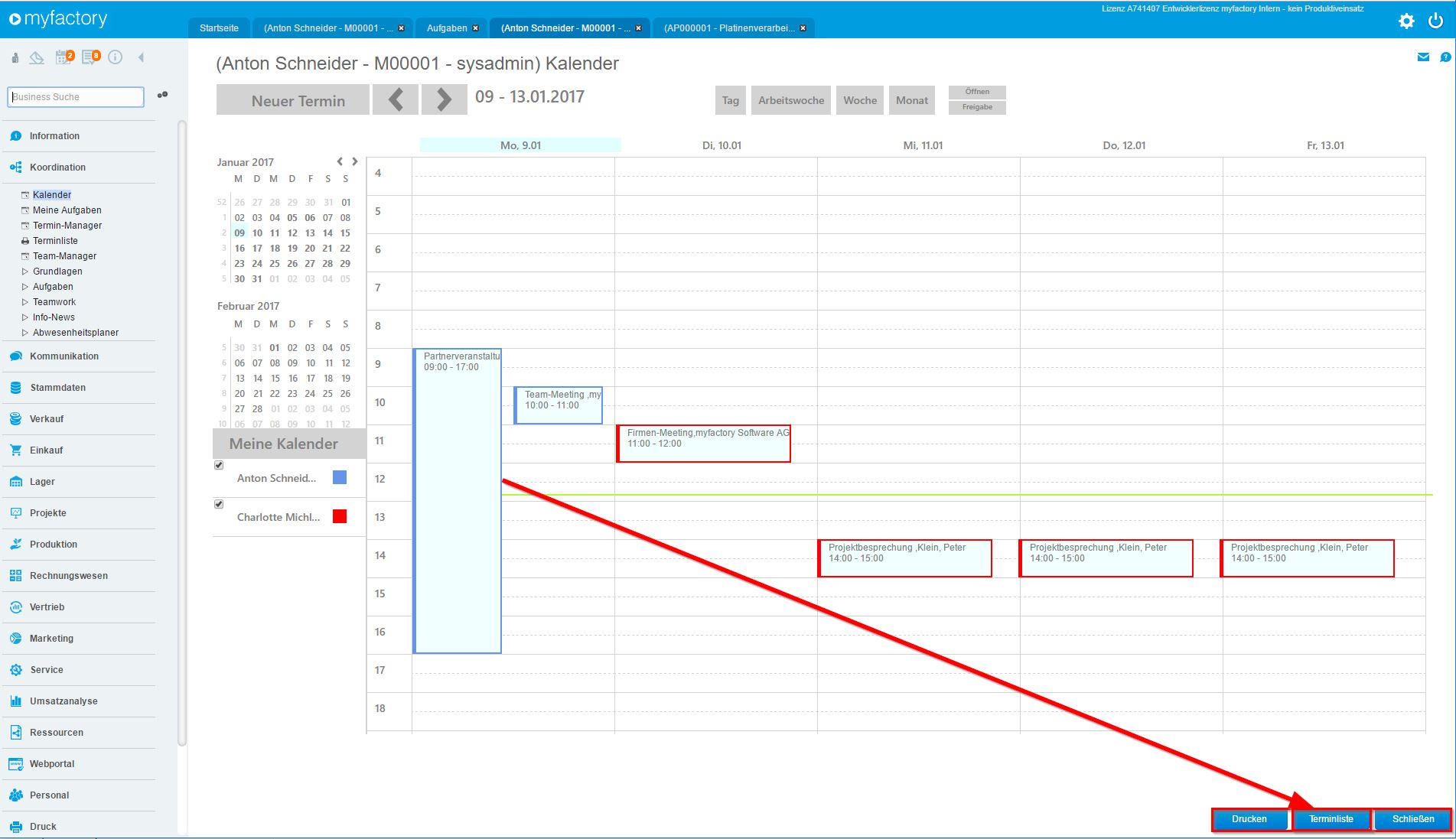
Die Terminliste zeigt sämtliche für einen gewählten Zeitraum anfallenden Termine samt Datum, Uhrzeit und Ort an. Außerdem informiert sie darüber, welcher Benutzer dem jeweiligen Termin zugeordnet ist und von wem er erstellt wurde.
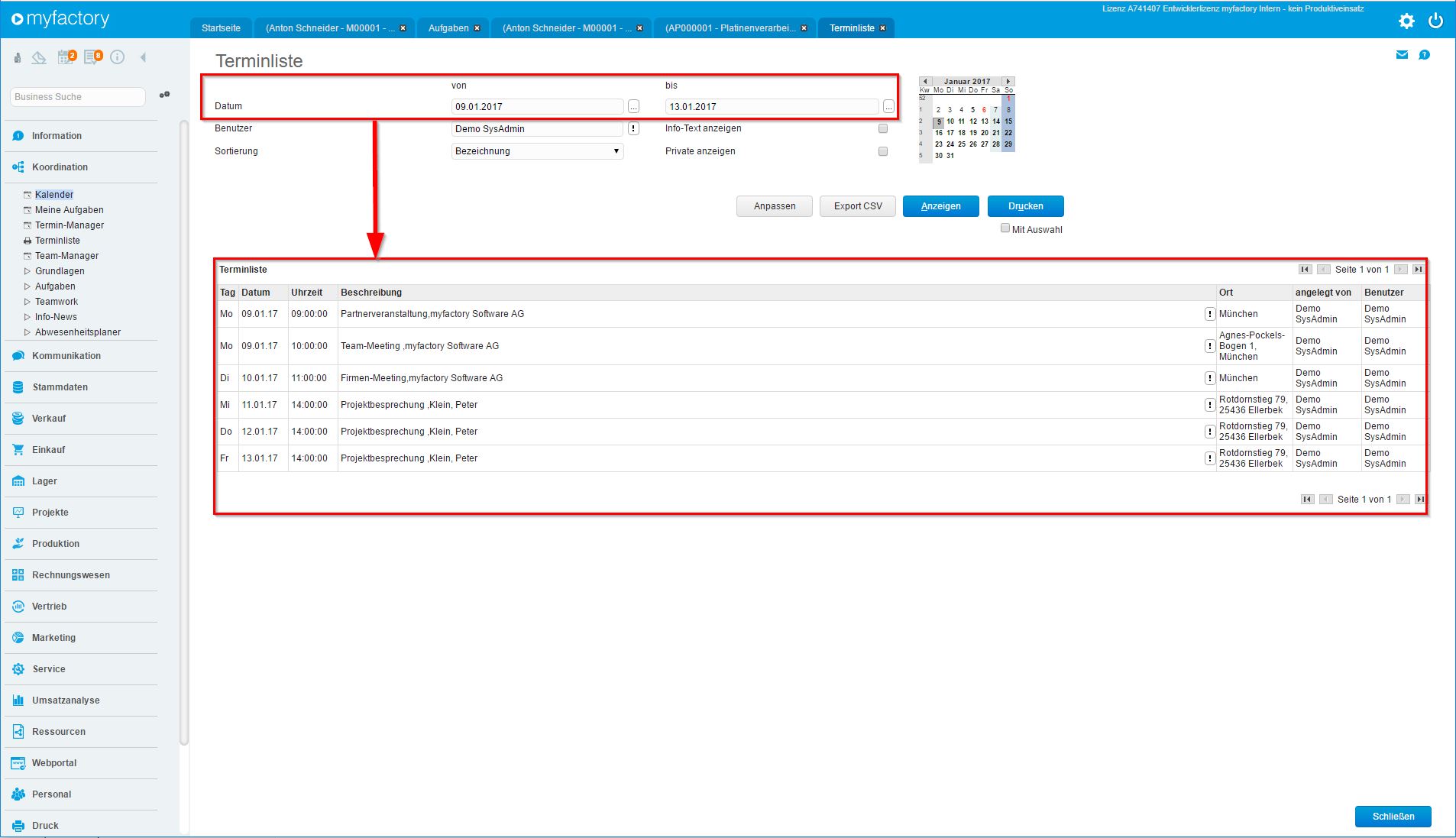
Weiterführende Informationen zum Anlegen von Terminen finden Sie unter Neuer Termin.
